荣耀电脑黑屏无法开机的解决方法是什么?
5
2025-04-02
电脑黑屏是日常使用中经常遇到的一个问题,尤其是当你安装或开启独立显卡后,黑屏可能会更为频繁。许多电脑用户在面对这种情况时会感到迷茫和无助。本文将详细引导你了解独立显卡开启后电脑黑屏的问题,并一步步教会你如何解决。同时,我们也会探讨在电脑黑屏情况下数据的安全性问题。
检查独立显卡连接
当独立显卡安装不当或连接不稳时,可能会导致电脑无法正常显示画面。以下是一些检查步骤:
1.重新插拔显卡,确保其已经牢固地安装在PCIe插槽中。
2.确认电源线是否已正确连接到显卡上。
3.如果使用了多个显示器,请检查显示设置是否正确配置。
检查显示器与连接线
显示器及连接线的故障也可能导致黑屏。请确保:
1.显示器已正确开启,并与显卡连接。
2.尝试更换显示数据线,比如从HDMI换到DP,以排除线材问题。
系统设置与驱动问题
有时候,显卡驱动未正确安装或系统设置不当也可能导致黑屏,特别是在独立显卡和集成显卡之间切换时。操作步骤为:
1.查看主板BIOS设置,确认是否已正确设置显卡优先级。
2.更新显卡驱动程序或尝试安装旧版本的驱动程序。
3.尝试在安全模式下运行以排除软件冲突。

第一步:检查硬件连接情况
重新检查显卡的物理连接,包括金手指、供电线以及显示器连接线。确认所有的连接都没有松动或损坏。
第二步:检查电源供应
确认电源是否能够支持新显卡的功率需求。若有必要,升级电源或在BIOS设置中分配足够的功率给显卡。
第三步:排除软件冲突
1.在设备管理器中禁用集成显卡,查看问题是否解决。
2.使用系统还原功能,回到安装显卡驱动之前的状态。
第四步:进入BIOS检查设置
1.重启电脑按特定键(如F2或Del)进入BIOS设置。
2.查看显卡设置,确保显卡被正确识别,并设置为首选显示输出。
第五步:故障诊断软件使用
运用系统自带的故障诊断软件,或第三方硬件检测工具,扫描硬件问题。

这个问题在一定程度上取决于电脑黑屏发生的原因。如果是因为系统崩溃或软件问题导致的黑屏,数据一般不会受到影响。如果是因为硬件故障,如硬盘损坏导致的黑屏,那么数据的安全性就很难保证。
定期备份个人数据至关重要。你可以考虑使用云备份服务或外接硬盘存储重要文件,以防数据丢失。
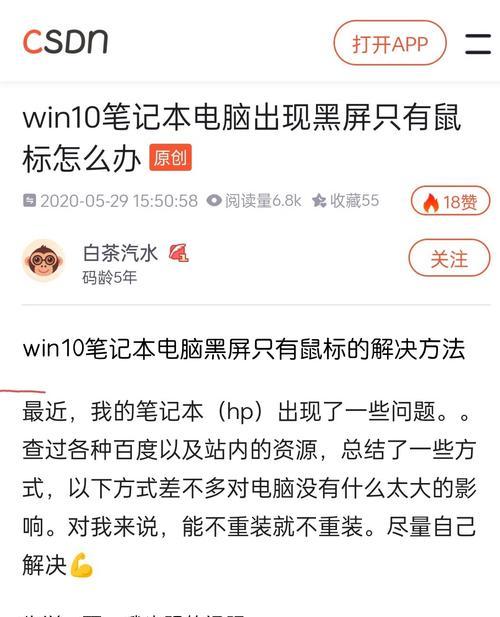
处理独立显卡引起的电脑黑屏问题,需要有一定的耐心和系统化的排查方法。按照本文的指导步骤,一步步找出问题的根源并解决,相信你的电脑很快就能恢复正常。同时,对于任何电子产品,定期的数据备份都是保障个人数据安全的一个重要措施。希望这些信息能够对你有所帮助,并确保你的电脑和数据都能安全无忧。
版权声明:本文内容由互联网用户自发贡献,该文观点仅代表作者本人。本站仅提供信息存储空间服务,不拥有所有权,不承担相关法律责任。如发现本站有涉嫌抄袭侵权/违法违规的内容, 请发送邮件至 3561739510@qq.com 举报,一经查实,本站将立刻删除。